長時間のパソコン作業をしていると、目の疲労感がかなりありませんか?Webサイトなどは白背景がベースに黒文字が圧倒的で、Windowsのアプリケーションなども白ベースになっています。
この白背景がベースだと、どうして目が疲れるのかを考えると、どうしたらいいのかが分かってきます。
そこで、Windows10パソコン作業で目が疲れる場合にオススメしたい対処方法として、ダークモードがあります。
Windows10 October 2018 Update(1809)適用版以降が対象です。
白ベースだとなぜ目が疲れやすくなるのか?
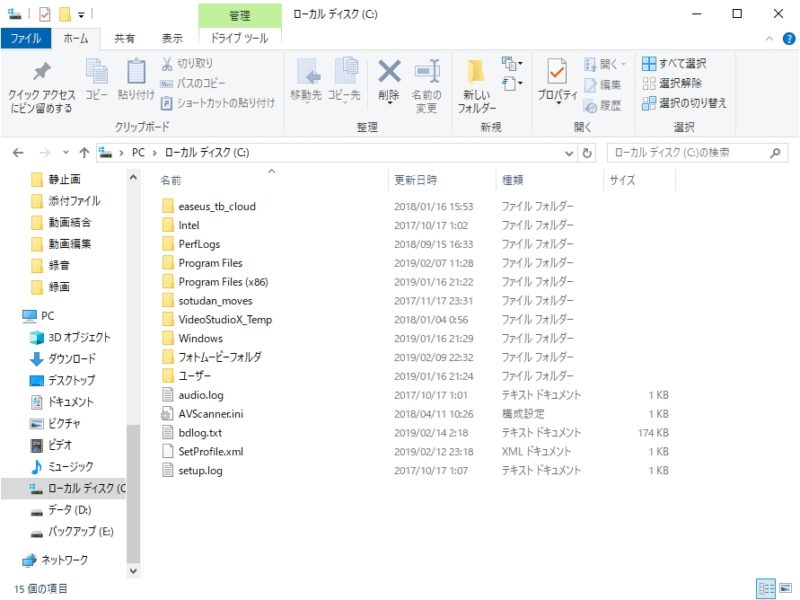
服などで考えると分かりやすいですが、白い色は光を反射しやすいです。部屋の照明などの光を反射しやすく、その刺激が目に長時間当たり続ける事によって目が疲れるようになります。
逆に、黒い色は光を反射しにくく、目に与える刺激を軽減してくれます。もちろん、長時間のパソコン作業は目に疲労感を与えてしまいますが、黒ベースになるだけで相当、目への刺激が変わる事をすぐに実感出来るでしょう。
一昔前までは、黒い背景に白文字(緑の頃も)が当たり前でしたが、最近では本当に多彩な色に変更できるので、見た目は鮮やかで綺麗なのですが長時間のパソコン作業では目への負担が大きい事も分かります。
ブルーライトなども、もちろん問題です。
少しでも、Windows10を使用している人の目への疲労軽減になれば。
その為の簡単な設定方法です。
Windows10で黒背景のダークモードを適用する
スタートメニューからWindowsの設定画面を表示
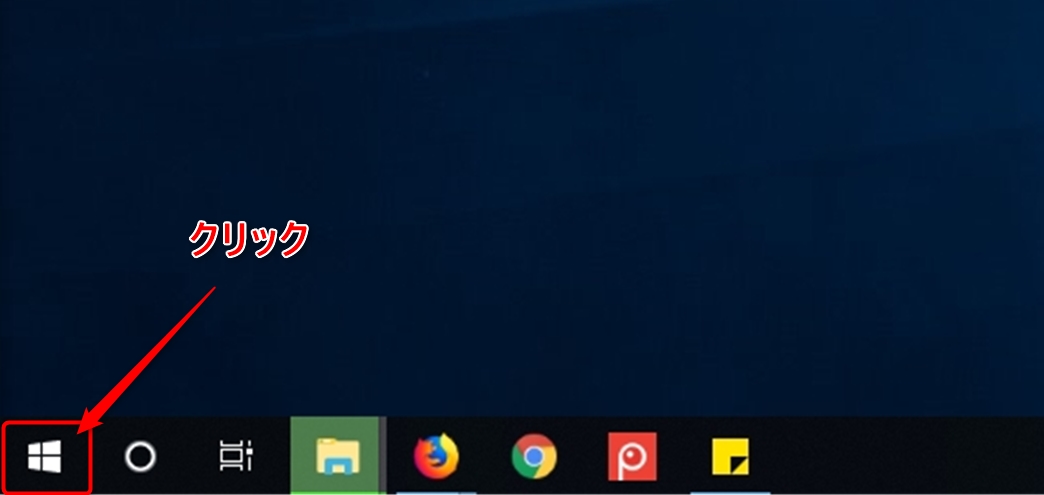
Windowsスタートをクリックして、スタートメニューを表示させます。
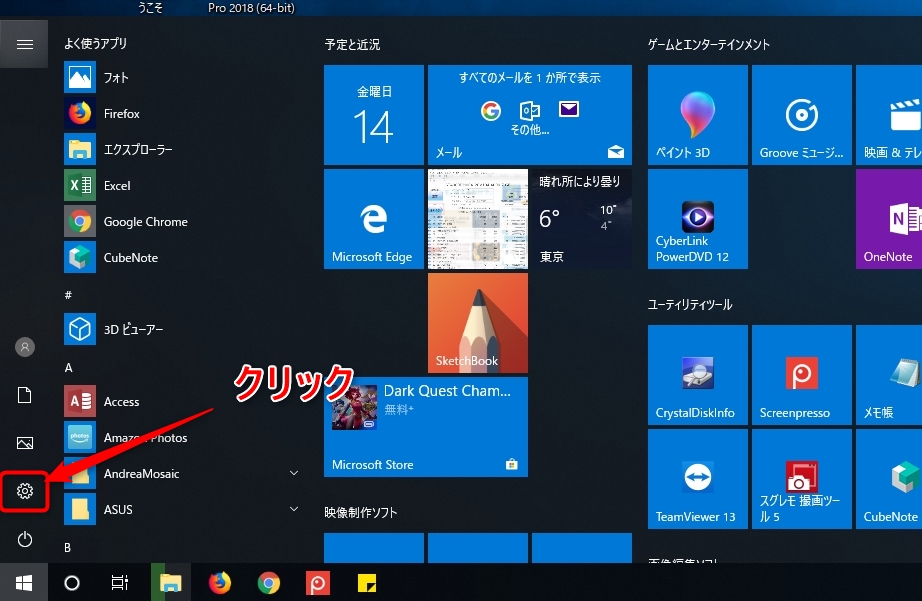
スタートメニューに表示された「歯車アイコン」をクリックして、Windowsの設定画面を表示します。
個人用設定を表示
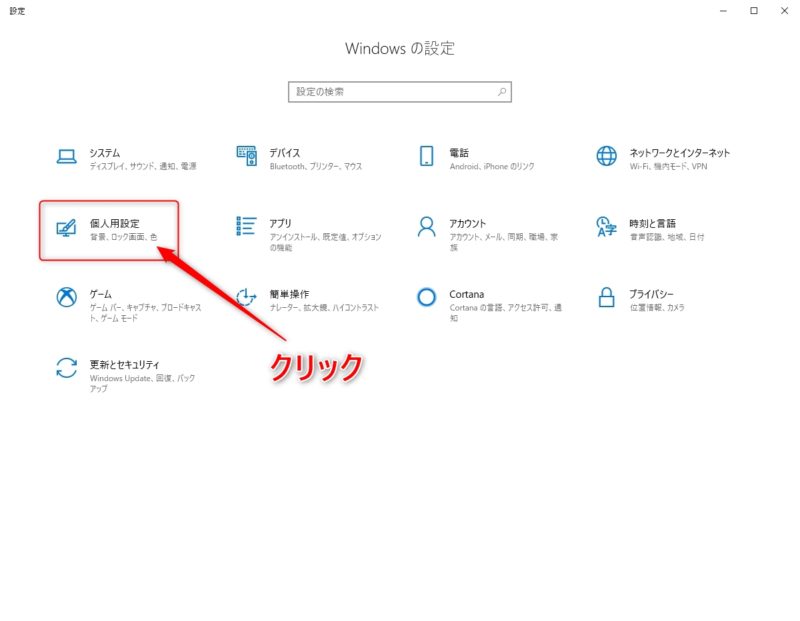
Windowsの設定画面が表示されたら、「個人用設定」をクリックして、個人用設定画面を表示させます。
色設定画面を表示
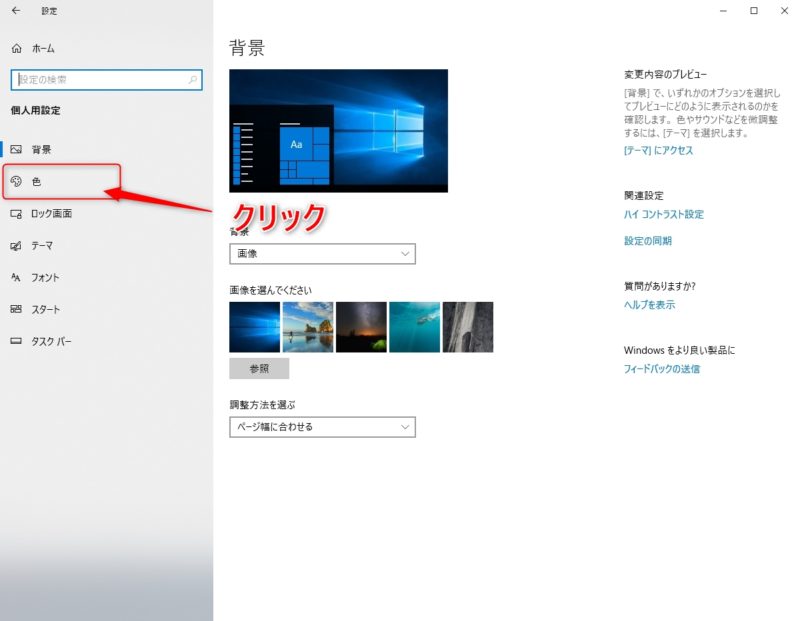
個人用設定画面が表示されたら、左側にある「色」の部分をクリックして、色設定画面を表示させます。
既定のアプリモードを選択
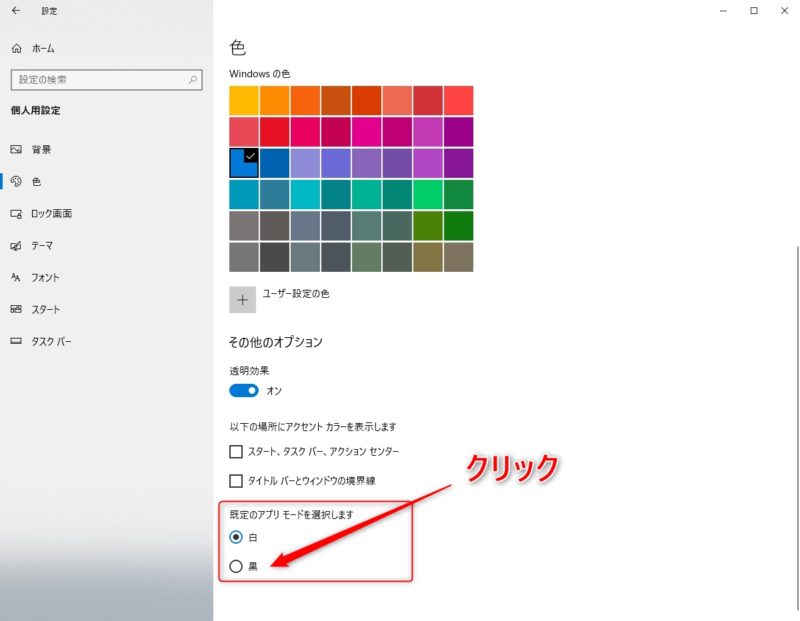
色設定画面が表示されたら、一番下までスクロールさせます。
「既定のアプリモードを選択します」の部分で、黒をクリックすると今開いている画面が黒ベースの配色に変化します。
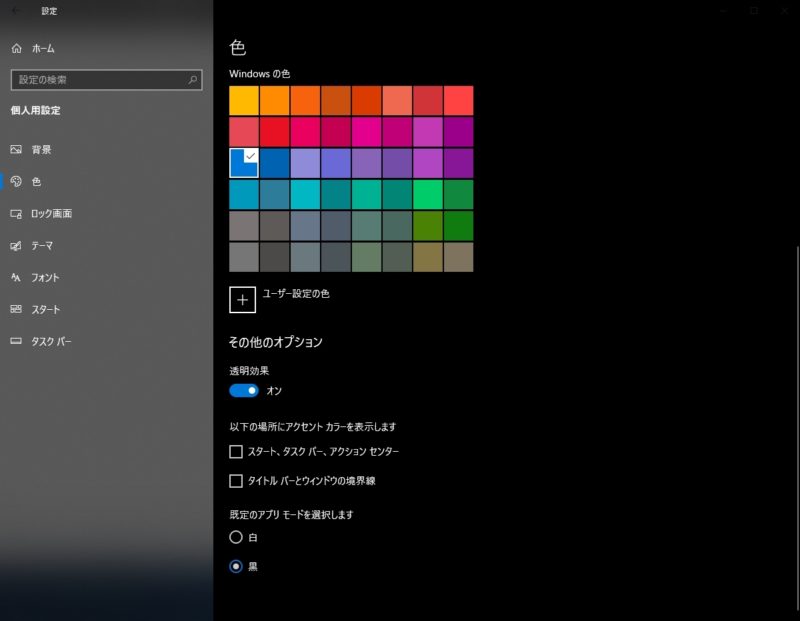
▲今開いている設定画面が即座にダークモードで黒に配色に変化
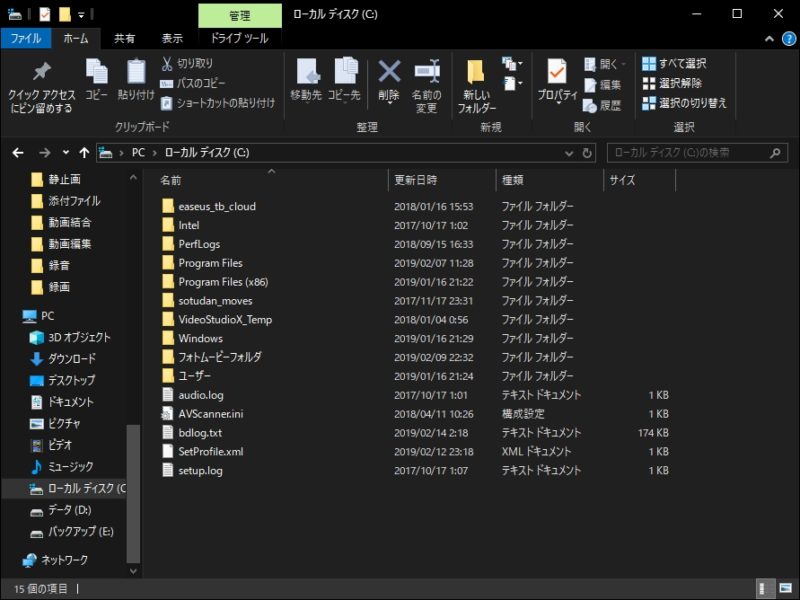
▲エクスプローラーもダークモードで黒配色に変化
Windows10 October 2018 Update(1809)適用版以降だと、エクスプローラーのベース背景色も黒配色に変化するので、目への負担がだいぶ軽減します。
全てのアプリケーションでこのような配色になるわけでは無いですが、頻繁に使う事が多いエクスプローラーの配色が黒配色に変わるだけで大きな違いが出てきます。
使う人によっては、アプリケーションの区切り部分が分かりにくい場合がありますので、その場合は次の設定を行って調整をしたらいいです。
Windowsの色やアクセントカラーの変更
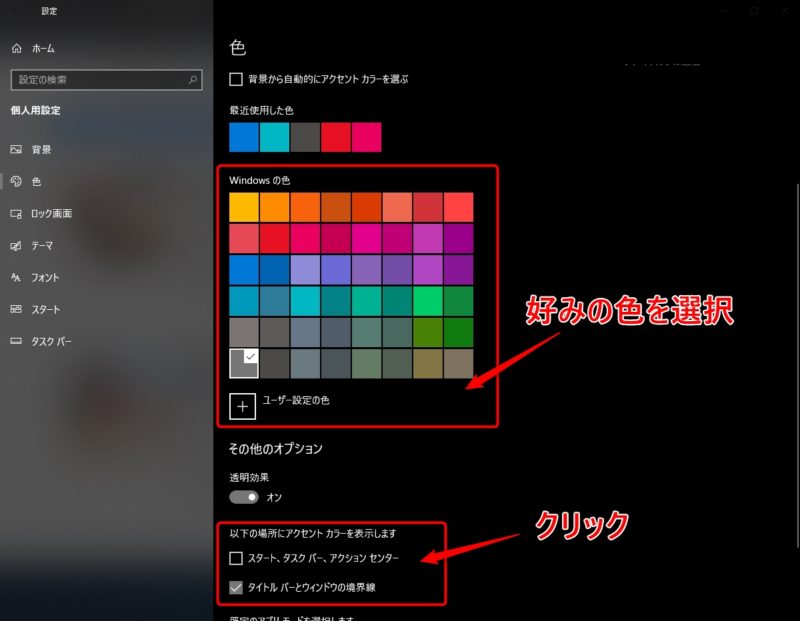
Windowsの色の部分を、好みの色から選択出来ます。
また、「以下の場所にアクセントカラーを表示します」の部分の、「スタート、タスクバー、アクションセンター」と「タイトルバーとウィンドウの境界線」を好みで選択してみるといいです。
選択すると直ぐに配色が変わるので、自分に合った配色で設定出来ます。
まとめ
白背景がベースだと、どうしても光が反射して目が疲れやすくなります。そこで、Windows10パソコン作業で目が疲れる場合にオススメしたい対処方法として、ダークモードがあります。
Windows10 October 2018 Update(1809)適用版以降が対象です。
ダークモードへは簡単に設定変更出来るので、「最近画面が眩しい」「目が疲れる」という方は、一度試してみたら違いがハッキリと分かると思います。




コメント